A jelszókérés kikapcsolása alvó állapot után a Windows 11 rendszeren
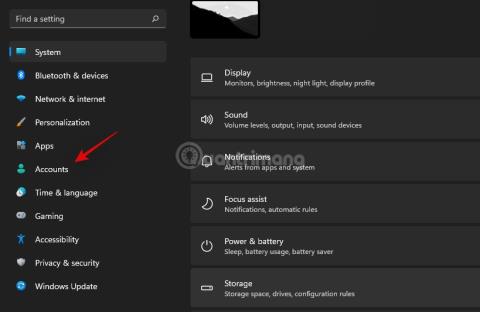
Ezzel a módszerrel gyorsan elérheti Windows 11 számítógépét alvó állapot után, de csökkenti a biztonságát.
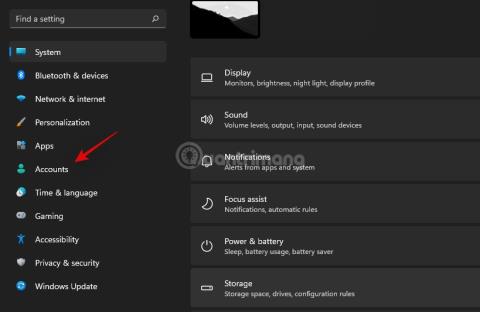
Az alvó üzemmód segít fenntartani a számítógép működését, és szükség esetén újra használatra kész anélkül, hogy túl sok energiát fogyasztana. Azok számára azonban, akiknek gyakran aludniuk kell a számítógépet más feladatok elvégzéséhez, a jelszó minden alkalommal történő megadása sok időt vesz igénybe.
Tehát van valami mód a jelszó letiltására minden alkalommal, amikor a Windows 11 számítógépet felébresztik alvó módból? Keressük a választ.
Miért van szüksége jelszóra, miután felébresztette Windows 11 rendszerű számítógépét alvó módból?
Egyszerűen fogalmazva, ez a funkció segít megvédeni a számítógépén tárolt adatokat. Enélkül a rosszfiúk könnyen felébreszthetik Windows 11-es számítógépét, majd hozzáférhetnek hozzá, hogy turkáljanak, adatokat lopjanak vagy szabotálják, amit csinál.
Tehát biztonságos-e a jelszó letiltása a Windows 11 számítógép felébresztésekor?
A válasz a munkakörnyezettől függ. Ha rendszeresen biztonságos környezetben dolgozik, annak semmilyen negatív hatása nem lesz. Legyen azonban óvatos, ha a munkakörnyezete nem túl biztonságos.
Hogyan léphet vissza a Windows 11 rendszerbe alvó állapot után jelszó megadása nélkül
A helyzettől függően ezt többféleképpen is megteheti. Ha azonban számítógépe stabil, és nem tapasztal semmilyen hibát, használja a beállítási módszert az alábbi Beállítások alkalmazással:
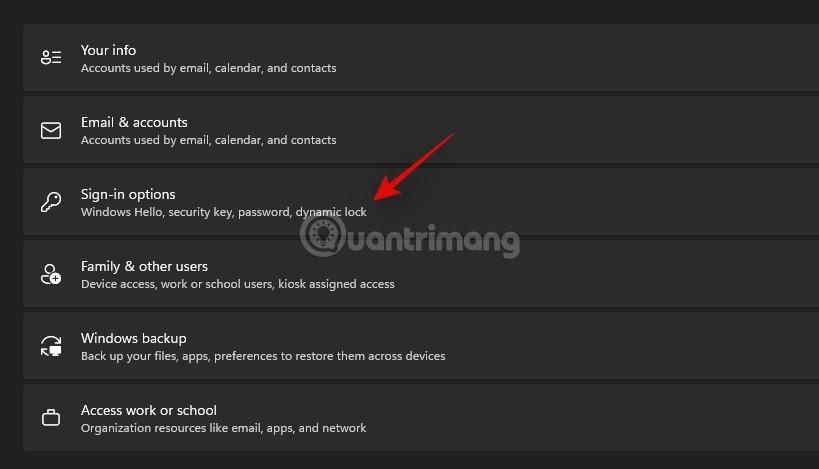
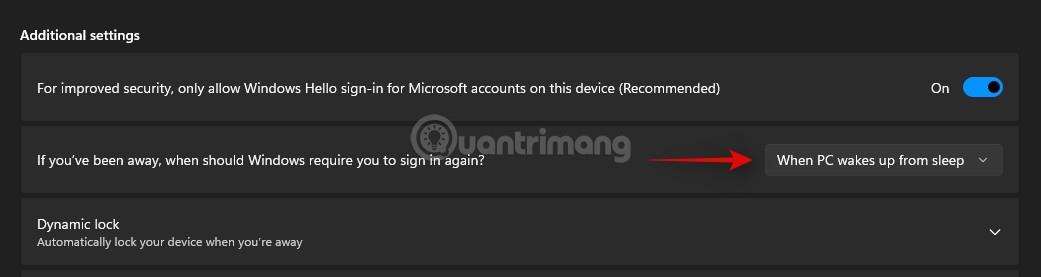
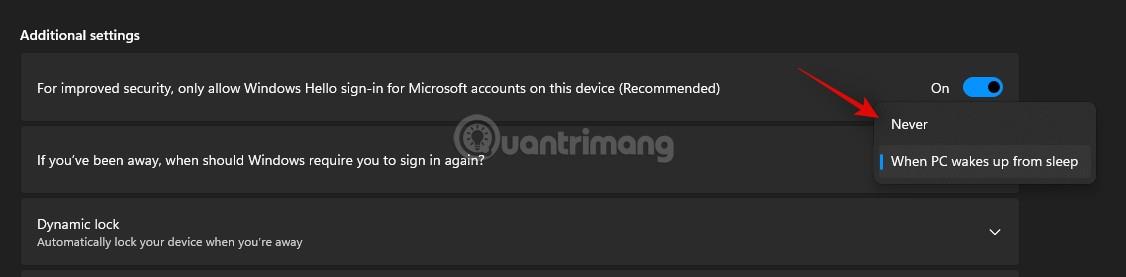
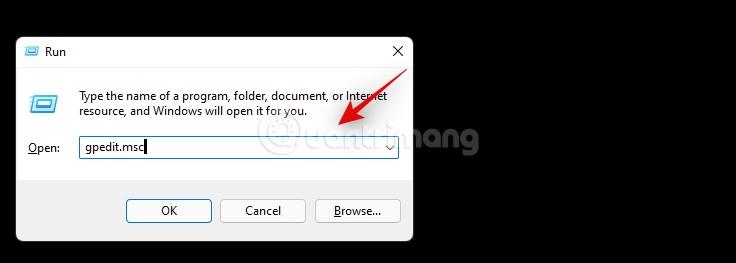
Computer Configuration > Administrative Templates > System > Power Management > Sleep Settings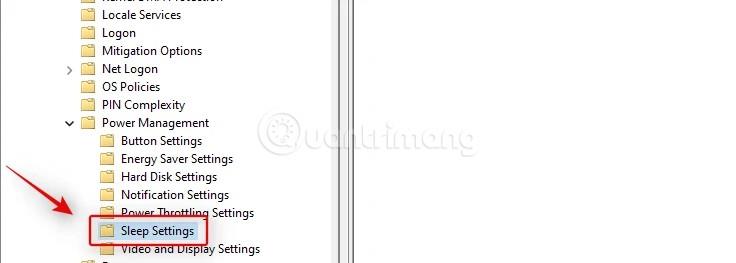
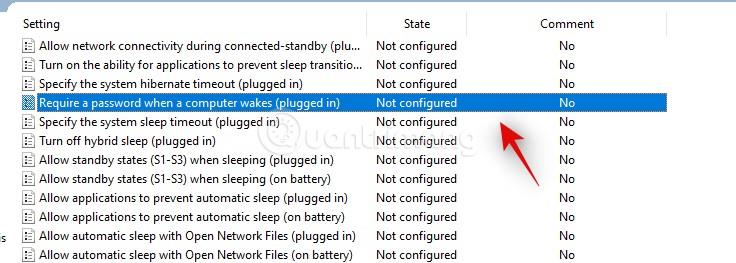
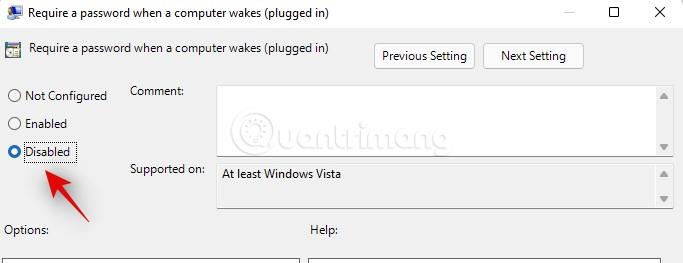
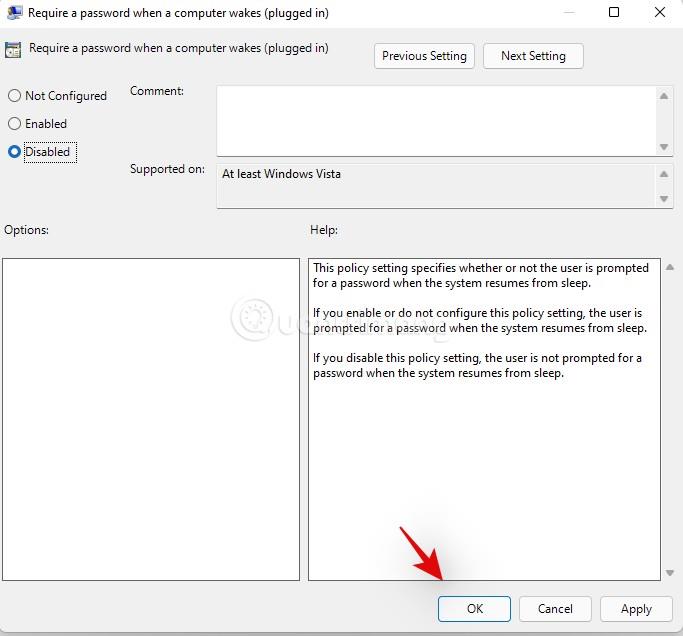
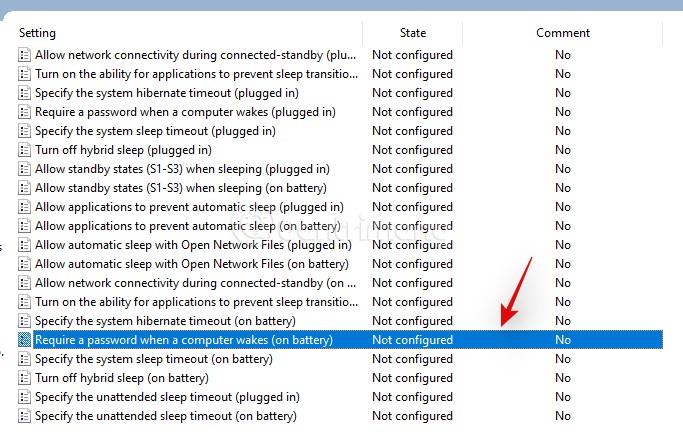
Ez kész!
A CMD segítségével letilthatja a jelszót minden alkalommal, amikor felébreszti Windows 11 rendszerű számítógépét. A lépések a következők:
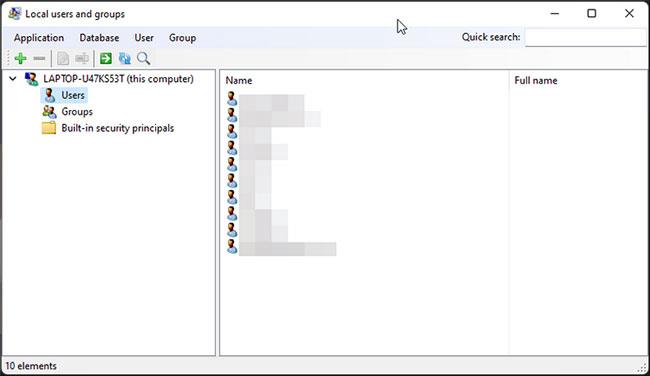
powercfg /SETDCVALUEINDEX SCHEME_CURRENT SUB_NONE CONSOLELOCK 0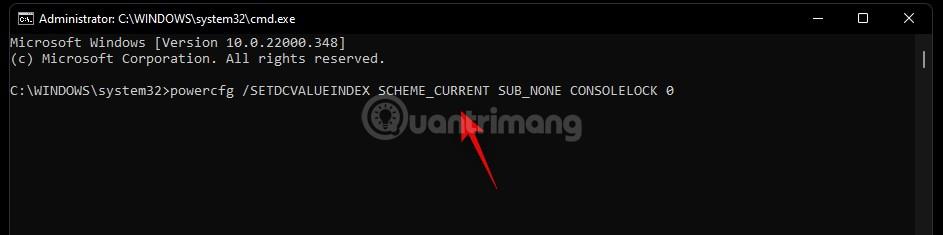
powercfg /SETACVALUEINDEX SCHEME_CURRENT SUB_NONE CONSOLELOCK 0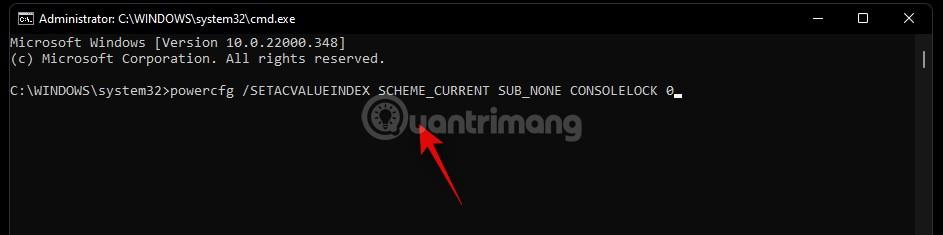
Miután a parancsok futnak, a telepítési folyamat befejezéséhez csak újra kell indítania a számítógépet.
Természetesen a Registry Editor is képes kezelni ezt a problémát.
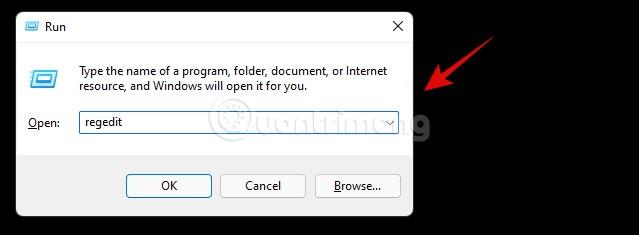
Computer\HKEY_LOCAL_MACHINE\SOFTWARE\Policies\Microsoft\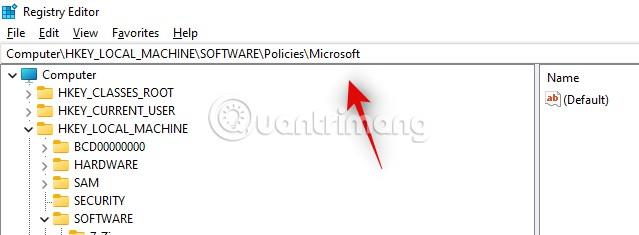

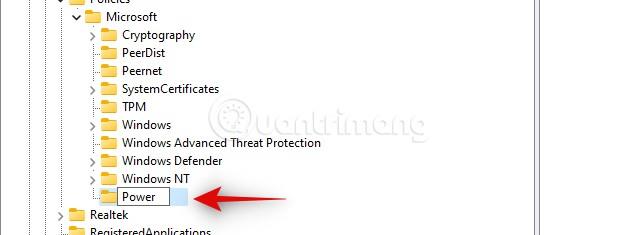
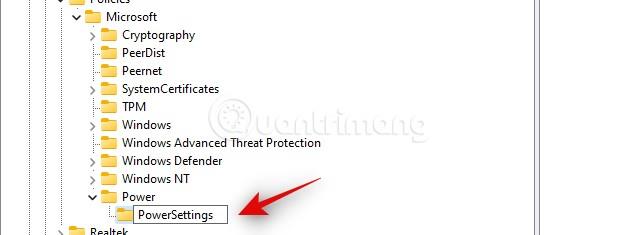

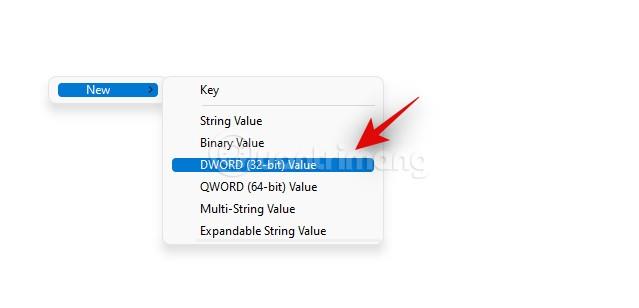
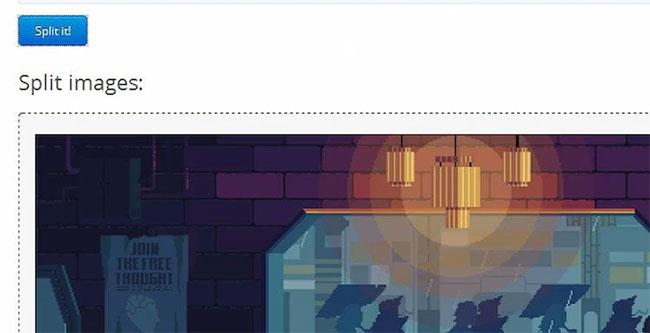
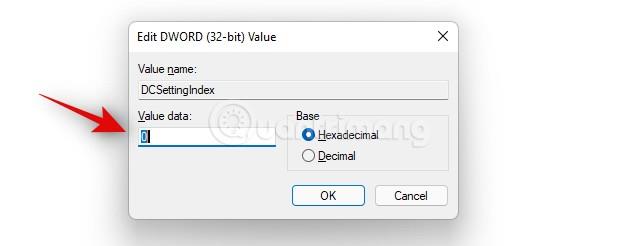
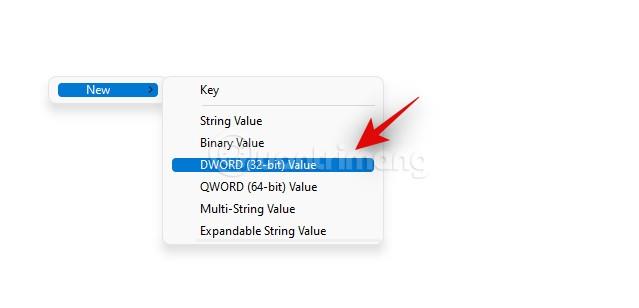

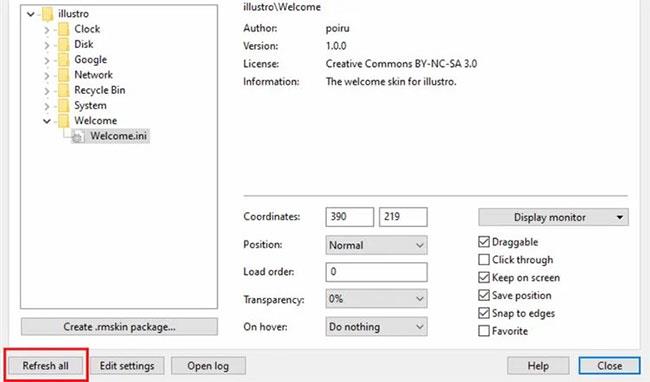
Ha végzett, lépjen ki a Rendszerleíróadatbázis-szerkesztőből, és indítsa újra a számítógépet a telepítés befejezéséhez.
Mivel letiltotta a jelszó megadásának követelményét minden alvó módból való felébredéskor, bárki hozzáférhet a Windows 11 rendszerű számítógépéhez minden alkalommal, amikor alvó üzemmódba lép, majd kimegy. Ezért az alábbi tippekkel meg kell őriznie a biztonságot:
Ha túl sokáig kell kimennie, ki kell kapcsolnia a számítógépet az alvó üzemmód helyett. Ez megakadályozza, hogy a rosszfiúk hozzáférjenek a számítógépéhez, miközben Ön kinti munkát végez.
Beállíthatja Windows 11 számítógépét, hogy zárolja magát a Dynamic Lock segítségével. Tekintse meg a részleteket az alábbi cikkben:
Biztonsági szempontból a Dynamic Lock nem túl biztonságos, mert csak egy tartalék védelmi intézkedés. A Tips.BlogCafeIT azt javasolja, hogy ne hagyatkozzon túlságosan a Dynamic Lock szolgáltatásra. Ez a funkció csak akkor igazán biztonságos, ha automatikusan lezárja a számítógépet, amint a Bluetooth kapcsolat hatótávolsága helyett (amely akár több tucat méter is lehet) már nincs egy-két méteres távolságon belül.
A Kioszk mód a Windows 10 rendszeren egy olyan mód, amelynél csak 1 alkalmazás használható, vagy csak 1 webhely érhető el vendégfelhasználókkal.
Ez az útmutató bemutatja, hogyan módosíthatja vagy állíthatja vissza a Camera Roll mappa alapértelmezett helyét a Windows 10 rendszerben.
A hosts fájl szerkesztése azt eredményezheti, hogy nem tud hozzáférni az internethez, ha a fájl nincs megfelelően módosítva. A következő cikk a hosts fájl szerkesztését mutatja be a Windows 10 rendszerben.
A fotók méretének és kapacitásának csökkentésével könnyebben megoszthatja vagy elküldheti őket bárkinek. Különösen a Windows 10 rendszeren néhány egyszerű lépéssel csoportosan átméretezheti a fényképeket.
Ha biztonsági vagy adatvédelmi okokból nem kell megjelenítenie a nemrég felkeresett elemeket és helyeket, egyszerűen kikapcsolhatja.
A Microsoft nemrég adta ki a Windows 10 évfordulós frissítését számos fejlesztéssel és új funkcióval. Ebben az új frissítésben sok változást fog látni. A Windows Ink ceruza támogatásától a Microsoft Edge böngészőbővítmény támogatásáig a Start menü és a Cortana is jelentősen fejlődött.
Egy hely számos művelet vezérléséhez közvetlenül a tálcán.
Windows 10 rendszeren letölthet és telepíthet csoportházirend-sablonokat a Microsoft Edge beállításainak kezeléséhez, és ez az útmutató bemutatja a folyamatot.
A Sötét mód a Windows 10 sötét hátterű felülete, amely segít a számítógépnek energiatakarékosságban, és csökkenti a felhasználó szemére gyakorolt hatást.
A tálcán korlátozott hely áll rendelkezésre, és ha rendszeresen több alkalmazással dolgozik, gyorsan elfogyhat a több kedvenc alkalmazás rögzítéséhez szükséges hely.









